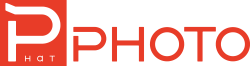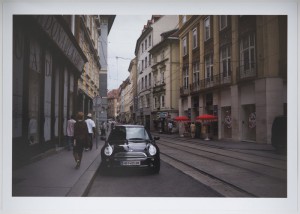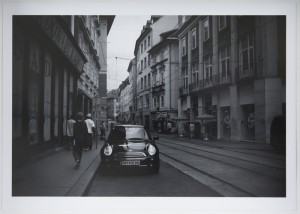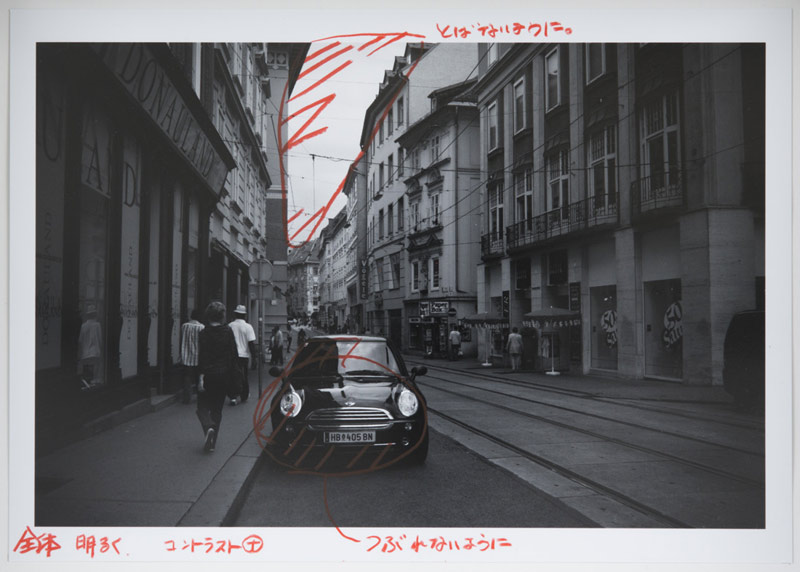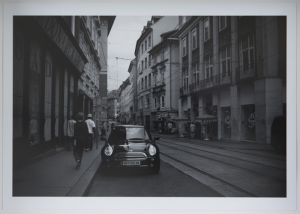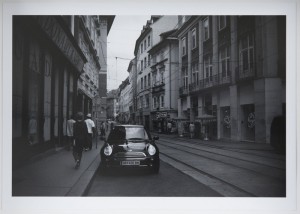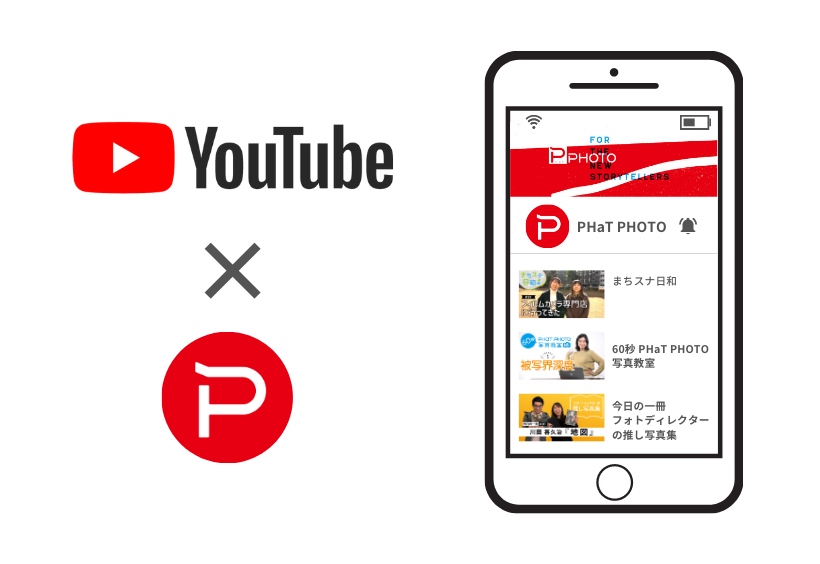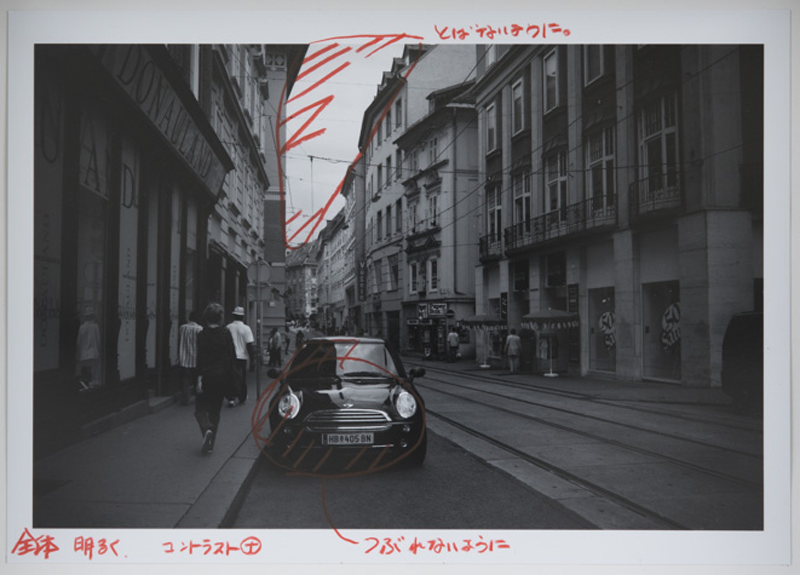
知っておきたい、モノクロプリントの基礎知識

「カラーだけではなくモノクロにも挑戦したい!」
「美しいモノクロプリントを作りたい!」
「だけど“モノクロ”ってなんだか難しそうだし、何から始めていいかよく分からない…」
そんな疑問や不安を、プロフェッショナル・アート・プリンターの小澤貴也さん(エプソン販売株式会社)が解消! モノクロプリント制作時のポイントなどを伺いました。
まずはプリントする前に…
撮影の段階から「モノクロの目」を意識しよう!
モノクロ写真の魅力は、濃淡や明暗で光を表現すること。これをプリントで思い通りに出すためには、撮影の段階から「モノクロの目」を意識することがポイントです。
デジタルカメラなら、例えば1度モノクロ設定で撮ってみるのも良い方法。カラーの情報が無い分、時間による光の写り変わりやアングルを意識するようになるので、モノクロ独自の空間や質感、空気感など、光に対する感覚が磨かれていきます。こうしてカラーとは違う見方や姿勢を意識することで、プリントしても美しいモノクロ写真が撮れるようになるのです。
①モノクロプリントに挑戦してみよう!
モノクロプリントにはカラー画像がお勧め!?
カラー画像のモノクロ変換は、Camera Raw、Lightroom、Photoshopなどの画像処理ソフトで行うことができます。先ほど、「モノクロの目」を養うためにモノクロ設定で撮影することをお勧めしましたが、クオリティの高いモノクロプリントに仕上げたいのであれば、カラーの撮影画像からモノクロに変換するのがお勧め。なぜなら、カラー画像では「色の情報」を「モノクロの濃淡・明暗」に置き換えることができ、微細な調整がしやすいためです。
*ページ下部にカラー画像からのモノクロ調整方法を動画で解説しています。
②ストレートプリントを元に仕上がりをイメージしよう!
カラー画像をモノクロに変換できたら、そのまま一度プリントしてみましょう。モノクロプリントは使う紙によって大きく印象が変わるため、調整前の状態がプリントでどのように見えるのか確認しておくのです。このプリントを見て、どんな仕上がりにするのかイメージしていきます。ポイントは、「明るさ(階調)」と「コントラスト」。全体を明るくするか暗くするか、柔らかく仕上げるか硬くするのかで作品の印象が決まります。

 エプソンSC-PX5VⅡ
エプソンSC-PX5VⅡ
「Epson UltraChrome K3インク」を新たに搭載し、濃く深く引き締まった黒で、暗部の微妙なトーン変化も忠実に再現できる。モノクロプリントの詳細なコントロールが可能な「モノクロ写真モード」も搭載。
www.epson.jp/products/pro
エプソンプリンターのモノクロプリント設定はコチラ
仕上りがイメージできたら、調整する内容をプリントに直接書き込んでおきましょう。(上写真)
このように仕上がりのイメージを明確にしておくことで、調整で迷ったときの参考にしたり、陥りがちな調整の「やり過ぎ」を防ぐことができます。
③全体→細部の順に調整しよう
②で作成した仕上りイメージを元に調整していきます。美しく仕上げるコツは全体の明るさやコントラストを調整してから細部を仕上げていくこと!全体が整ったら、黒つぶれさせたくない部分がつぶれていないか、トバしたくない部分が白トビしていないか等を確認しながらプリントを仕上げていきましょう。カラー画像からのモノクロ調整方法
Camera Raw、Lightroom、Photoshop…いずれも要領は同じ。小澤さんが使用したツールでは、被写体の色合いを明るさとして置き換えて調整出来るのでオススメです。
★もっと詳しく知りたいなら!
エプソンのフォトポータルでは作品制作に役立つ情報を公開中!
www.epson.jp/katsuyou/photo
★こちらもお勧め!モノクロで作品制作をしている作家にインタビュー
「選ばれる人は何をしているのか?表現を豊かにする作品制作のルール~ハヤシユタカの場合」
\教えてくれた人/

小澤貴也 / こざわたかや
エプソン販売株式会社 プロフェッショナルアートプリンター